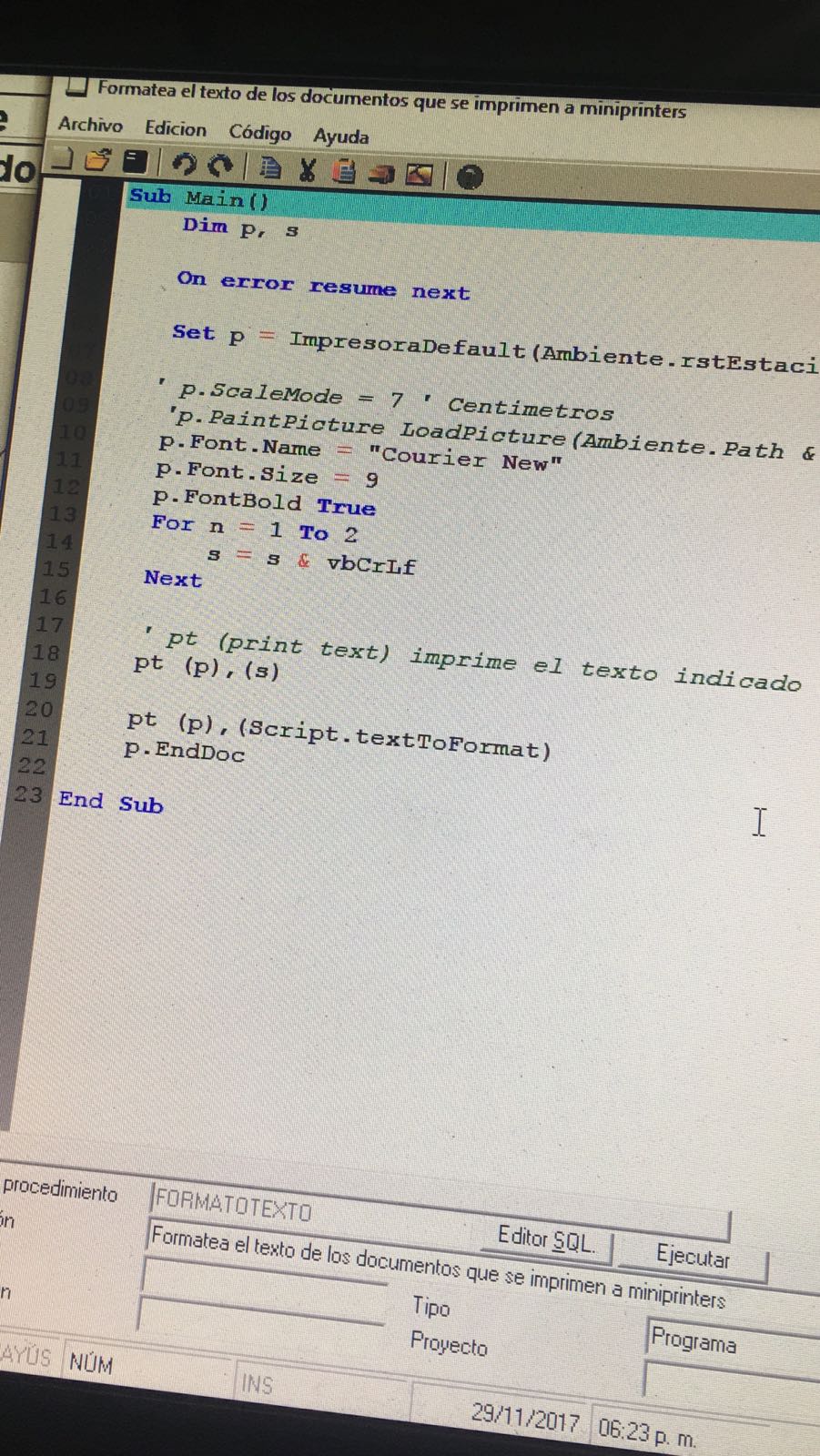| Formato |
Descrip |
Grupo |
Tipo |
| AAMESAS |
Llama al modulo de comandas |
|
Programa |
| AARESERVACIONES |
Llama a la ventana de reservaciones |
|
Programa |
| ABONO |
Formato de impresión de cobranza |
|
Formato |
| ABONOS002 |
Al presionar el botón aceptar en el abono a clientes |
|
Programa |
| ABONOS003 |
Al dar click en el boton de aceptar |
|
Programa |
| ABONOS004 |
Se utiliza para imprimir factura y remision |
|
Programa |
| ABRECAJON |
Abre el cajón de dinero |
|
Programa |
| ACTIVAPUNTOVENTA |
Activa el punro de venta |
|
Programa |
| ACTUALIZABD RESPALDO |
Actualiza la base de datos para la configuración de respaldos |
|
Programa |
| ACTUALIZABD ROL |
Actualiza la base de datos para el módulo del rol de proveedores |
ROLDEPROVEEDORES |
Programa |
| ACTUALIZABDSERVICIOS |
Actualiza la base de datos para servicios adicionales |
|
Programa |
| ACTUALIZADB |
Actualiza la base de datos |
|
Programa |
| ACTUALIZADB2011 |
Actualiza DB Version 2010 a 2011 |
|
Programa |
| ACTUALIZADISPOSITIVOS |
Actualiza la hora en que se conecta el dispositivo |
|
Programa .NET |
| ADSAMPLE |
Eejemplo de Azure AD |
|
Programa .NET |
| AGREGAGUID |
Agrega guid |
|
Programa .NET |
| ALTAOMODIFICACIONDEARTICULOS |
Alta o modificación de artículos |
|
Programa .NET |
| ALTERNATELOGIN001 |
Se usa para definir la forma de logeo a MyBusiness POS |
|
Programa .NET |
| ALTERNATELOGIN002 |
Si se realizo de forma correcta el Login alternativo |
|
Programa |
| APLICACAMBIOSCSV |
Aplica cambios de precios importados por CSV |
|
Programa .NET |
| ARTICULOS |
Catálogo de artículos general |
Artículos |
Reporte |
| ARTICULOSXCLASIF |
Clasificación de inventario |
Inventario |
Reporte |
| ARTICULOSXCLAVESADD |
Claves adicionales de artículos |
Artículos |
Reporte |
| ARTICULOSXLINEA |
Articulos agrupados por línea |
Artículos |
Reporte |
| ARTICULOSXMARCA |
Articulos agrupados por marca |
Artículos |
Reporte |
| ARTICULOSXPRECIO |
Lista de precios |
Mas usados |
Reporte |
| ARTICULOSXPROVEED |
Articulos por proveedor |
ArtÍculos |
Reporte |
| ASISTENCIA |
Asistencia de personal (eventos) |
Especial |
Reporte |
| ASISTENCIAE |
Asistencia de empleados |
Especial |
Reporte |
| AUTO001 |
Al iniciar las ordenes de compra automaticas |
|
Programa |
| AUXILIARES |
Auxiliares |
REP CONTABILIDAD |
Programa .NET |
| AYUDA |
Procedimiento general de ayuda del sistema |
|
Programa |
| AYUDAPUNTODEVENTA |
Ayuda del punto de venta |
|
Programa .NET |
| AYUDAPUNTODEVENTA2019 |
Ayuda de punto de venta 2019 |
|
Programa .NET |
| AZUREADPARAMETROS |
Parametros de configuración de azuread |
|
Programa .NET |
| BACKGROUND |
procesos en Background |
|
Programa .NET |
| BALANCEGENERAL |
Balance General |
REP CONTABILIDAD |
Programa .NET |
| BALANZA |
Balanza |
REP CONTABILIDAD |
Programa .NET |
| BAR128SAMPLE |
Bar128 Sample |
|
Reporte |
| BARTICULOS001 |
Configura la ventana de artículos |
|
Programa |
| BARTICULOS002 |
Busqueda de artículos, cuando cambia de renglon |
|
Programa |
| BARTICULOS003 |
Cuando se presiona una tecla en la busqueda de articulos |
|
Programa |
| BASEGRAVABLEPF |
Base Gravable Persona Física |
REP CONTABILIDAD |
Programa .NET |
| BIMBOCARTAPORTE |
Formato de entrega de valores |
Especial |
Reporte MRT |
| BITACORA002 |
Ocurre al generar una bitacora |
|
Programa |
| BITACORA003 |
Genera el archivo de bitacora |
|
Programa |
| BITACORA005 |
Importa los datos de una bitacora |
|
Programa |
| BITACORAS |
Bitacora de cambio de precios y ofertas |
|
Programa .NET |
| BM002 |
Cuando se da un clic en una carpeta |
|
Programa |
| BM003 |
Antes de llenar el treeview |
|
Programa |
| BM005 |
Cuando se da un doble clic en el ListView del Business Manager |
|
Programa |
| BM006 |
Al seleccionar los derechos en la barra de tareas |
|
Programa |
| BM007 |
Procedimiento antes de eliminar un objecto |
|
Programa |
| BM008 |
El timer del Business Manager |
|
Programa |
| BM012 |
Cuando se ejecuta el comando buscar en el Business Manager |
|
Programa |
| BM014 |
Cuando se realiza una transferencia |
|
Programa |
| BM015 |
Llena transferencias pendientes |
|
Programa |
| BM016 |
Al iniciar el Business manager |
|
Programa |
| BM021 |
Cuando se da clic en el detalle de los pagos |
|
Programa |
| BM022 |
Ejecuta los reportes del Business Manager |
|
Programa |
| BM100 |
Alta de clientes |
|
Programa |
| BM101 |
Alta de proveedores |
|
Programa |
| BM102 |
Modificación de clientes |
|
Programa |
| BM103 |
Cuando se modifica un proveedor |
|
Programa |
| BM110 |
Antes de imprimir un documento |
|
Programa |
| BMODELOS001 |
Llena la busqueda de modelos |
|
Programa |
| BMODELOS003 |
Cuando se presiona una tecla en la ventana de modelos |
|
Programa |
| BORRAEXISTENCIA |
Elimina la existencia |
|
Programa |
| BOTONESTOUCH |
Pantalla para definir el boton del touch |
|
Programa .NET |
| BSERIES001 |
Búsqueda de series |
|
Programa |
| BUSCAFACTURAS |
Busca que ventas ya se facturarón |
|
Programa .NET |
| BUSCAPRODUCTOS |
Busqueda de productos para el punto de venta |
|
Programa .NET |
| BUSCAPRODUCTOSTOUCH |
Busca productos touch screen |
|
Programa .NET |
| BUSCAPROVEEDOR |
Busca proveedores |
ROLDEPROVEEDORES |
Programa .NET |
| BUSQUEDA |
Búsquedas |
TSI |
Programa .NET |
| BUSQUEDACNC |
Busqueda de clientes |
MOBILE BUSINESS |
Programa |
| BUSQUEDAPUNTODEVENTA |
Captura la solicitud de busqueda en el punto de venta |
|
Programa |
| CAJA_TOUCH |
Activa la caja de touch screen |
ESTACION |
Programa |
| CALC001 |
Al llamar a la forma de la calculadora |
|
Programa |
| CALC003 |
Cuando se mandan imprimir los resultados |
|
Programa |
| CALC004 |
Cuando se presiona una tecla en la forma |
|
Programa |
| CALC005 |
Cuando se da un clic en una de las monedas de la calculadora |
|
Programa |
| CALC006 |
Al dar un clic en los botones de la calculadora |
|
Programa |
| CALCULAIMPORTES |
Calcula de nuevo el importe de la venta |
|
Programa |
| CALIDINV001 |
Reporte de optimización de inventario |
|
Programa |
| CALIDINVNUEVO001 |
Reporte de calidad de inventario (Solo nuevos) |
|
Programa |
| CAMARGO01 |
Tutorial 01 |
|
Programa |
| CAMBIO CLAVE |
Cambio de claves de articulos |
|
Programa |
| CAMBIOCOSTO001 |
Cuando se llama a la ventana de cambio de costos |
|
Programa |
| CAMBIOCOSTO002 |
Cuando se da un doble clic sobre un elemento de la malla |
|
Programa |
| CAMBIODETURNO |
Comprobante de cambio de turno |
|
Formato |
| CAMBIOS BASE |
Cambios en la base de datos |
|
Programa |
| CAMBIOSDEPRECIO |
Cambios de precio |
Artículos |
Reporte |
| CAMBIOSESTACIONES |
Cambios de existencia en estaciones de trabajo |
Inventario |
Reporte |
| CANCELACIONES |
Cancelaciones de venta antes del cobro |
Ventas |
Reporte |
| CANCELAELECTRONICA |
Cancela la facura electronica |
|
Programa |
| CANCELAFACTURA |
Cancela Factura Electronica y Factura Local |
|
Programa |
| CANCELAVENTA |
Procesa antes de cancelar de venta |
|
Programa |
| CATALOGODECUENTAS |
Catálogo de cuentas |
REP CONTABILIDAD |
Programa .NET |
| CATALOGOS33 |
Crea tablas cfdi33 |
|
Programa |
| CC001 |
Curso camargo 001 |
|
Programa |
| CC02 |
|
|
Programa |
| CC03 |
|
|
Programa |
| CC04 |
|
|
Programa |
| CC07 |
|
|
Graficos |
| CC09 |
Curso costa rica – chihuahua |
|
Programa |
| CENEFAS |
Formato de cenefas |
|
Reporte |
| CENEFAS_NUEVO |
Impresion de cenefas |
Etiqueta |
Programa |
| CERRARINV001 |
Antes de cerrar el inventario fisico |
|
Programa |
| CHEQUE |
Formato para la impresión de cheques |
|
Formato |
| CLASIFINV |
Clasifica el inventario |
|
Programa |
| ClaveAdd001 |
Antes de llamar a la forma de claves adicionales |
|
Programa |
| clavesadd002 |
Cuando se guardan los datos |
|
Programa |
| CLIENTES |
Catálogo de clientes general |
Clientes |
Reporte |
| CLIENTES001 |
Modifica el ancho del campo de la razón social |
|
Programa |
| CLIENTES004 |
Cuando uno de los comboboxes de la forma cambia |
|
Programa |
| CLIENTES1 |
Formato de CLIENTES1 |
|
Formato |
| CLIENTESDB |
Clientes |
|
Programa .NET |
| CLIENTESXCOBRADOR |
Catalogo de clientes agrupado por cobrador |
Clientes |
Reporte |
| CLIENTESXTIPO |
Catálogos de clientes agrupado por tipo |
Clientes |
Reporte |
| CLIENTESXVENDEDOR |
Clientes agrupado por representante |
Clientes |
Reporte |
| CLIENTESXZONA |
Clientes clasificados por zona geografica |
Clientes |
Reporte |
| CLIENTS006 |
Pedidos recurrentes |
|
Programa |
| CLIENTS007 |
Proyectos de ventas |
|
Programa |
| CLIENTSETI |
Clientes en formato de código de barras |
|
Programa |
| CLOUDPOS |
Punto de venta hecho totalmente en script.net |
|
|
| CLOUDTABLES |
Crea las tablas de la nube |
|
Programa .NET |
| COBRANZA |
Antiguedad de saldos |
Cobranza |
Reporte |
| COBRANZA001 |
AL INICIAR LA FORMA DE COBRANZA |
|
Programa |
| COBRANZA002 |
Antes de dar un clic en el botón nuevo |
|
Programa |
| COBRANZA003 |
Cuando se presiona el botón derecho del mouse |
|
Programa |
| COBRANZA004 |
Antes de eliminar un movimiento |
|
Programa |
| COBRANZA005 |
Antes de modificar un movimiento |
|
Programa |
| COBRANZA006 |
Cuando el cliente seleccionado no existe |
|
Programa |
| COBRANZA007 |
Modifica los datos del cliente |
|
Programa |
| COBRANZADB |
Metodos para acceder a las tablas de cobranza |
|
Programa .NET |
| COBRANZAXCOBRAD |
Cobranza por cobrador |
Cobranza |
Reporte |
| COBRANZAXDETALLE |
Cobranza detallado |
Cobranza |
Reporte |
| COBRANZAXDIA |
Cobranza por día |
Cobranza |
Reporte |
| COBRANZAXRESUMEN |
Cobranza por cliente resumida |
Cobranza |
Reporte |
| COBRANZAXVENCIMIENTO |
Vencimientos |
Cobranza |
Reporte |
| COBROCAJA |
Formato de cobro en caja |
|
Formato |
| COBROCAJA001 |
Cobro en caja |
|
Programa |
| COBROCAJA003 |
Cuando se presiona la tecla F2 |
|
Programa |
| COBRORAPIDO001 |
Antes de llamar a la forma de cobros |
|
Programa |
| COBRORAPIDO002 |
Para validar el cobro |
|
Programa |
| COBRORAPIDO004 |
Al presionar el boton de cobranza |
|
Programa |
| COBRORAPIDO007 |
Al presionar una tecla en el punto de venta |
|
Programa |
| COBRORAPIDO008 |
Despues de terminar la venta |
|
Programa |
| COBRORAPIDO009 |
Cuando se modifica el pago en moneda extranjera |
|
Programa |
| COBRORAPIDO013 |
Cuando se captura el numero de cuenta desde el punto de venta |
|
Programa |
| COBRORAPIDOCAJA001 |
Cuando se cobra en cobro en caja |
|
Programa |
| COBROTOUCH |
Forma para terminar la venta y realizar el cobro |
|
Programa .NET |
| COBROTOUCH001 |
Cuando cambia el dato de la propina |
|
Programa |
| CODE39 |
Formato de etiquetas en código 39 |
Etiqueta |
Programa |
| CODIGOSFALTANTES |
Códigos no encontrados |
|
Reporte |
| COLECTOR |
Rutina para el colector de datos |
|
Programa |
| COLOCACOSTOENSAMBLE |
Coloca el costo del ensamble |
|
Programa |
| COLOCACOSTOULTIMO |
Coloca el costo ultimo |
|
Programa |
| COLONIAS |
Crea colonias |
|
Programa |
| COMISIONESXVENTA |
Comisiones por venta |
Ventas |
Reporte |
| COMMAND |
Si se paso un parametro al ejecutable |
|
Programa |
| COMPARAVENTAS |
Compara ventas entre azure y la base local |
|
Programa .NET |
| COMPILACION |
Compila los elementos necesarios a la entrada del sistema |
|
Programa |
| COMPPROD |
Comportamiento estadistico del producto |
|
Graficos |
| COMPRACARTA |
Formato de compra en formato carta |
|
Formato |
| COMPRAS |
Formato de compras |
|
Formato |
| COMPRAS NTS |
Formato de compras |
FORMATOS |
Programa .NET |
| COMPRAS001 |
Inicio de compras |
|
Programa |
| COMPRAS007 |
Cuando es cerrada la ventana de compras |
|
Programa |
| COMPRAS008 |
Cuando se ingresa o se modifica un dato en la malla |
|
Programa |
| COMPRAS009 |
Cuando finaliza una compra |
|
Programa |
| COMPRAS010 |
Cuando se confirma la compra |
|
Programa |
| COMPRAS018 |
Cuando se calculan los importes |
|
Programa |
| COMPRAS019 |
Cuando se aplica el descuento global |
|
Programa |
| COMPRAS021 |
Cuando pierde el foco el campo 4 |
|
Programa |
| COMPRAS022 |
Cuando se cambia la cantidad en la malla |
|
Programa |
| COMPRAS023 |
Cuando se presiona flecha abajo en el campo descuento |
|
Programa |
| COMPRAS024 |
Antes de imprimir la compra |
|
Programa |
| COMPRASDEVOLUC |
Devoluciones de compras |
Compras |
Reporte |
| COMPRASPERIODO |
Compras del periodo |
Compras |
Reporte |
| COMPRASXARTICULO |
Compras por artículo |
Compras |
Reporte |
| COMPRASXARTXPROV |
Compras por artículo por proveedor |
Compras |
Reporte |
| COMPRASXLINEA |
Compras por línea de artículo |
Compras |
Reporte |
| COMPRASXPROVEEDOR |
Compras por proveedor |
Compras |
Reporte |
| COMPRASXPROVXART |
Compras por proveedor por artículo |
Compras |
Reporte |
| CONCENTRADOR001 |
Cuando se inicia el concentrador |
|
Programa |
| CONCXC001 |
Al abrir la forma de conceptos de cuentas por cobrar |
|
Programa |
| CONEXION WEB |
Conexion web con un dispositivo mobile |
|
Programa |
| CONFIG RESPALDOS |
Configuración de respaldos |
|
Programa .NET |
| CONFIGAYUDAPUNTODEVENTA |
Pantalla para configurar el menu de ayuda del punto de venta |
|
Programa .NET |
| CONFIGBARRA |
Alta o modificación de barras |
CONFIGBARRAS |
Programa .NET |
| CONFIGETIQUETA |
Configura la impresora de código de barras |
|
Programa |
| CONFIGOPCION |
Alta o modificación de opciones de barra |
CONFIGBARRAS |
Programa .NET |
| CONFIGTOUCH |
Forma de configuración del touch screen |
|
Programa .NET |
| CONKARDEX |
Sube el kardex del concentrador |
|
Programa .NET |
| CONSEC001 |
Cuando se abre la forma de consecutivo de documentos |
|
Programa |
| CONSOLA |
Consola de salida para los mensajes de MyBusiness POS |
|
Programa .NET |
| CONTROLACCESO |
Control de acceso |
|
Programa .NET |
| COPIA DERECHOS BARRA |
|
Programa |
| COPIARDERECHOS |
Copia derechos de usuarios |
TSI |
Programa .NET |
| CORRIGEPRESENTACION |
Cambia el tipo entero a double en partvta del campo prcantidad |
|
Programa |
| CORTE X |
Corte X |
FORMATOS |
Programa .NET |
| CORTE Z |
Corte Z |
FORMATOS |
Programa .NET |
| CORTECIEGO |
Retiro de caja |
|
Programa .NET |
| CORTECIEGOGENERAL |
Corte ciego para todas las cajas |
|
Programa .NET |
| CORTETOUCHX |
Corte x del touch screen |
|
Formato |
| CORTETOUCHZ |
Corte z del touch screen |
|
Formato |
| CORTEX |
Corte parcial del dia |
|
Formato |
| CORTEXNET |
Corte X .NET |
FORMATOS |
Programa .NET |
| CORTEZ |
Corte total del dia |
|
Formato |
| COSTEOUEPS |
Recosteo por UEPS |
|
Programa |
| COSTOKITS |
Calcula el costo de los kits |
|
Programa |
| COTIZA005 |
Cuando se cierra la forma de pedidos |
|
Programa |
| COTIZA006 |
Antes de que se capture una partida |
|
Programa |
| COTIZA011 |
Aplica el descuento global |
|
Programa |
| COTIZA018 |
Calcula el donativo en pedidos y cotizaciones |
|
Programa |
| COTIZA019 |
Cuando se le agrega el IVA |
|
Programa |
| COTIZA020 |
Cuando se le quita el IVA |
|
Programa |
| COTIZA021 |
Cuando pierde el foco el control txtFields 4 |
|
Programa |
| COTIZA022 |
Cuando da un clic en la columna de cantidad |
|
Programa |
| CP_CONS |
Importar de CP_CONS |
|
Programa |
| CREA RESPALDO |
Crea respaldos de la base de datos |
|
Programa .NET |
| CREATABLAREPORTESWEB |
Crea la tabla para guardar los parámetros de los reportes web |
|
Programa |
| CREATETABLE |
Crear tabla temporal para RFID |
RFID |
Programa |
| CREAUNRESPALDODEBD |
Crea un respaldo de la base de datos de acuerdo a la configuración definida en la base de datos. |
|
Programa |
| CREAUPGRADE |
Crea un upgrade de scripts de MyBusiness POS |
|
Programa .NET |
| CREPAQUETE |
Crea paquete de actualización |
|
Programa .NET |
| CS1504 |
Lector de bolsillo Symbol 1504A |
|
Programa |
| CUENXPAG |
Antiguedad de saldos |
Cuentas por pagar |
Reporte |
| CUENXPAGVENCIMIENTOS |
Vencimientos de cuentas por pagar |
Cuentas por pagar |
Reporte |
| CUENXPAGXRESUMEN |
Resumen de cuentas por pagar por proveedor |
Cuentas por pagar |
Reporte |
| CURSO013 |
Reporte de artículos |
|
Reporte |
| CURSOE200501 |
Reporte de comisiones |
Ventas |
Reporte |
| DATAANALISIS |
Aanalisis de los datos |
|
Programa .NET |
| DATAMAX |
Impresora Datamax |
Etiqueta |
Programa |
| DATOSEMPRESA001 |
Al llamar a la forma de datos de la empresa |
|
Programa |
| DELTRIGGERREDONDEO |
Elimina el trigger del redondeo |
FIX |
Programa |
| DERECHOSDEBARRA |
Derechos de la barra de tareas |
CONFIGBARRAS |
Programa .NET |
| DESCARGACLIENTES |
Descarga clientes de la nube |
|
Programa .NET |
| DESCARGACOMPRAS |
Descarga facturas recibidas |
|
Programa .NET |
| DESCARGAEXISTENCIA |
Descarga Existencia |
|
Programa .NET |
| DESCARGAFACTURAS |
Ejemplo de descarga de facturas |
|
Programa .NET |
| DESCARGAPRODUCTOS |
Descarga productos de la nube |
|
Programa .NET |
| DESCARGAPUBLICIDAD |
DESCARGA PUBLICIDAD |
|
Programa .NET |
| DESCARGATRASPASOS |
Descarga los movimientos de traspaso |
|
Programa .NET |
| DESCARGAUPGRADES |
Descarga upgrades |
|
Programa .NET |
| DESCARGAVENTAS |
Descarga ventas |
|
Programa .NET |
| DESCONECTA001 |
Actualiza los catálogos para la venta desconectada |
|
Programa |
| DESCUENTOPUNTOVENTA |
Al aplicar un descuento en una partida del punto de venta |
|
Programa |
| DESGIVA |
Desglosa el IVA |
|
Programa |
| DESIGN001 |
Al abrir el generador de formas |
|
Programa |
| DESIGN003 |
Configura el generador de formas |
|
Programa |
| DESIGN004 |
Configura la lista de artributos |
|
Programa |
| DETALLEGRUPOTOUCH |
Detalle del grupo de opciones |
|
Programa .NET |
| DETALLEIMPUESTOS |
Detalle de impuestos |
|
Programa .NET |
| DETECTO AS330D |
Bascula Detecto AS330D |
Bascula |
Programa |
| DETIQUETA001 |
El código generador de la etiqueta |
|
Programa |
| DEVCOMP |
Formato de devoluciones de compra |
|
Formato |
| DEVCOMP NTS |
Formato de devoluciones de compra |
FORMATOS |
Programa .NET |
| DEVCOMP001 |
Al abrir la forma de devoluciones de compra |
|
Programa |
| DEVCOMP008 |
Valida la captura del articulo en devoluciones de compra |
|
Programa |
| DEVCOMP018 |
Cuando se calculan los totales |
|
Programa |
| DEVCOMP019 |
Recupera partidas de la devolucion de compra |
|
Programa |
| DEVCOMP020 |
Cuando pierde el foco el control 4 |
|
Programa |
| DEVCOMP021 |
Cuando se intenta cambiar la cantidad en dev. de compra |
|
Programa |
| DEVCOMP022 |
Antes de imprimir la devolución de compra |
|
Programa |
| DEVOLUC021 |
Antes de imprimir una nota de crédito |
|
Programa |
| DEVOLUC022 |
Factura electrónica en notas de credito |
|
Programa |
| DEVOLUCION |
Formato de NOTAS DE CREDITO |
|
Formato |
| DEVOLUCIONESXTICKET |
Devoluciones del punto de venta |
|
Reporte |
| DEVPUNTO |
Devolucion en punto de venta |
|
Formato |
| DFOR001 |
Agrega los campos que se utilizan en formatos |
|
Programa |
| DFORCLIENTES001 |
Antes de llamar a la forma de cartas personalizadas |
|
Programa |
| DFORCLIENTES005 |
Crea una forma personalizada |
|
Programa |
| DIOT |
Declaración Informativa de Operaciones con Terceros |
REP CONTABILIDAD |
Programa .NET |
| DOCUMENTOCXC |
Abono o cargo de cuenta por cobrar |
|
Formato |
| E01 |
|
|
Programa |
| EDITAFORMATOFAC |
Edita el formato de factura |
|
Programa .NET |
| EGRESODEDINERO |
Egreso de dinero |
|
Programa .NET |
| EJECUTAOPCIONESBARRA |
Ejecuta las opciones de la barra de tareas |
CONFIGBARRAS |
Programa |
| EJECUTAPRODUCCION |
Ejecuta el módulo de producción |
|
Programa |
| EJEMPLO |
Ejemplo |
|
Programa .NET |
| EJEMPLO001 |
Ejemplo de reporte de existencias |
|
Reporte |
| EJEMPLO002 |
Ejemplo de reporte de ventas por cliente |
|
Reporte |
| EJEMPLO004 |
Ejemplo de formas |
|
Reporte |
| EJEMPLO005 |
Ejemplo de como exportar a un archivo de texto |
|
Programa |
| EJEMPLO007 |
Ejemplo de importacion de archivos de texto |
|
Programa |
| EJEMPLOCASSINI |
Ejemplo del servidor cassini |
|
Programa |
| EJEMPLOCIERRAMYBUSIN |
Ejemplo de como cerrar MyBusiness |
|
Programa |
| EJEMPLOCLOUD |
Ejemplo de SQLCloud |
|
Programa |
| EJEMPLOCONEXIONREMOT |
Ejemplo de conexión remota |
|
Programa |
| EJEMPLODEAMBIENTE |
Ejemplo de como crear un ambiente e MyBusiness POS |
|
Programa |
| EJEMPLODEREPORTE |
Eejemplo de reportes |
|
Programa .NET |
| EJEMPLODEWEBFILES |
|
Programa |
| EJEMPLOENTRADAS |
Ejemplo de entradas |
|
Programa |
| EJEMPLOEXCEL |
Ejemplo de excel |
|
Programa |
| EJEMPLOEXISTENCIA |
Ejemplo de existencia en la nube |
|
Programa .NET |
| EJEMPLOFACTURASAT |
Ejemplo factura SAT |
|
Programa |
| EJEMPLOGRID |
Ejemplo del uso del datagrid |
|
proceso |
| EJEMPLOIMPORTA |
Ejemplo de importación de datos |
|
Programa |
| EJEMPLOMOBILE |
Ejemplo del uso de MobileBusiness |
|
Programa |
| EJEMPLONETSCRIPT |
|
Programa |
| EJEMPLOOPOS |
Ejemplo de forma con controles OPOS |
|
Programa |
| EJEMPLOPARAFRASEO |
Ejemplo de como truncar una cadena a nivel de palabras |
|
Programa |
| EJEMPLOPARAMSQL |
Ejemplo de la funcion paramSQL |
|
Programa |
| EJEMPLOQR |
Ejemplo del uso de mensajes entre mybusinesspos y dispositivos |
|
Programa |
| EJEMPLOREPORTENUBE |
Ejemplo de un reporte clasico en la nube |
|
Reporte |
| EJEMPLOREPORTES |
Ejemplo de como ejecutar reportes |
|
Programa |
| EJEMPLORUTINASIMP |
Ejemplo de rutinas de impresión |
|
Reporte |
| EJEMPLOSHELL |
Corre comandos de Windows |
|
Programa |
| EJEMPLOSQLANALIZER |
Ejemplo de SQL analizer |
|
Programa |
| EJEMPLOSQLREPORT |
Ejemplo de la funcion SQLReport |
|
Programa |
| EJEMPLOSUCURSALES |
Ejemplo de como trabajar con conexiones remotas |
|
Programa |
| EJEMPLOTEST |
Ejemplo de facturas |
|
Programa |
| EJEMPLOTEXTO |
Ejemplo de como importar de un archivo de texto |
|
Programa |
| EJEMPLOTRANS |
Ejemplo de como hacer una transferencia |
|
Programa |
| EJEMTRANS |
Ejemplo de transaccion |
|
Programa |
| ELIMINAVENTA |
Elimina la venta que se esta capturando |
|
Programa |
| ELTRON |
Imprime en impresora eltron |
Etiqueta |
Programa |
| ELTRON2 |
Etiquetas eltron |
Etiqueta |
Programa |
| EMPLEADOS002 |
Al cerrar la ventana de empleados |
|
Programa |
| ENROLLHUELLA |
Registro de huellas |
|
Programa .NET |
| ENTRADA001 |
Al iniciar el módulo de entradas |
|
Programa |
| ENTRADA005 |
Antes de subir la partida |
|
Programa |
| ENTRADA007 |
Cuando pierde el foco un campo de texto |
|
Programa |
| ENTRADA008 |
Cuando un campo de texto obtiene el foco |
|
Programa |
| ENTRADA009 |
Cuando se captura una nueva partida |
|
Programa |
| ENTRADA010 |
Cuando se finaliza la entrada al inventario |
|
Programa |
| ENTRADA012 |
Cuando pierde el foco el campo 4 |
|
Programa |
| ENTRADA013 |
Cuando se intenta cambiar el dato de cantidad en la malla |
|
Programa |
| ENTRADA014 |
Antes de imprimir la entrada |
|
Programa |
| ENTRADAS |
Formato de entradas al inventario |
|
Formato |
| ENTRADAS NTS |
Formato de entradas al inventario |
FORMATOS |
Programa .NET |
| ENTRADASALIDAEFECTIV |
Formato de entrada o salida de efectivo |
|
Reporte MRT |
| ENTRADASINV |
Entradas al inventario |
Inventario |
Reporte |
| ENTRADASSALIDAS |
Resumen de entradas salidas al inventario |
Inventario |
Reporte |
| ENVIACOBRANZA |
Envia cobranza a la nube |
|
Programa .NET |
| ENVIACOMPRAS |
Envia compras a la nube |
|
Programa .NET |
| ENVIAEDOCUENTAC |
Envia Estado de Cuenta a clientes |
|
Programa .NET |
| ENVIANUBE |
|
|
Programa |
| ENVIARCORREO |
Formulario para enviar correo |
|
Programa .NET |
| ENVIASALIDAS |
Envia salidas a la nube |
|
Programa .NET |
| ENVIAVENTASDIRECTO |
Envia las ventas directo a la base de SQLite |
|
Programa .NET |
| ERROR2004COSTO |
Arregla el error en el costeo de devoluciones y cancelaciones |
|
Programa |
| ERRORESGLOBALES |
Cuando ocurre un error en MyBusiness POS |
|
Programa |
| ERRORPUNTODEVENTA |
Cuando ocurre un error en la transaccion |
|
Programa |
| ESTACIONES001 |
Al abrir la estación de trabajo |
|
Programa |
| ESTACIONES002 |
Antes de salvar los datos de la estación |
|
Programa |
| ESTACIONES004 |
Al dar clic en el botón consecutivos de impresión |
|
Programa |
| ESTADODERESULTADOS |
Estado de Resultados |
REP CONTABILIDAD |
Programa .NET |
| ESTATUS |
Quita estatus de cancelado |
|
Programa |
| ESTATUSSUC001 |
Envia los artículos al resto de las sucursales |
|
Programa |
| ESTATUSSUC002 |
Importa las ventas de la sucursal |
|
Programa |
| ESTATUSSUC003 |
Importa los movimientos de inventario de la sucursal |
|
Programa |
| ESTATUSSUC004 |
Recupera las venta pendientes |
|
Programa |
| ESTATUSSUC005 |
Importa las ordenes de compra y las convierte en pedidos |
|
Programa |
| ESTATUSSUC007 |
Envia las salidas pendientes |
|
Programa |
| ESTATUSSUC008 |
Importa los cortes X y Z de las sucursales |
|
Programa |
| ESTATUSSUCURSAL |
Revisa el estado de las sucursales |
|
Programa |
| ETIQUETAS001 |
Cuando se selecciona un producto en la pantalla de etiquetas |
|
Programa |
| EXISTENCIA |
Existencia general |
Inventario |
Reporte |
| EXISTENCIALALMACEN |
Existencia por almacen |
Inventario |
Reporte |
| EXISTENCIAREMOTA |
Existencia remota |
|
Programa .NET |
| EXISTENCIASUC |
Existencia por sucursales por familia |
|
Programa |
| EXISTENCIAVAR001 |
Antes de llamar a la forma de existencia por variación |
|
Programa |
| EXISTENCIAVAR004 |
Cuando es aceptada la existencia de las presentaciones |
|
Programa |
| EXISTENCIAXALMACEN |
Existencia por almacen |
Mobile Business |
Reporte |
| EXISTENCIAXFAMILIA |
Existencia por línea de artículos |
Inventario |
Reporte |
| EXISTENCIAXMARCA |
Existencia por marca de producto |
Inventario |
Reporte |
| EXISTENCIAXSUCURSAL |
Existencias por sucursal |
|
Reporte |
| EXISTESTACION001 |
Carga la existencia por estación de trabajo |
|
Programa |
| EXISTESTACION002 |
Salva los cambios de las existencias por estación |
|
Programa |
| EXPORTAADBF |
Exporta a dbf |
|
Programa |
| EXPORTAINFOTOPOCKET |
Exporta la información del sistema a Pocket PC |
|
Programa |
| EXPORTAREPORTE |
Exporta a EXCEL(tm) los reportes |
|
Programa |
| FACCANCEL |
Facturas anuladas |
Ventas |
Reporte |
| FACTURACARTACBB |
Formato de factura (carta) para el CBB |
|
Formato |
| FACTURACFD |
Genera factura electronica CFD V2.2 |
|
Formato |
| FACTURACFDI |
Emite facturas en formato CFDI |
|
Formato |
| FACTURACFDI33 |
Emite facturas CFDI3.3 |
|
Formato |
| FACTURAS |
Formato de FACTURAS |
|
Formato |
| FACTURASCLOUD |
Facturas electronicas en la nube |
|
Reporte |
| FACTURATICKECBB |
Formato de factura (ticket) para el CBB |
|
Formato |
| FETIQUETA |
Formato de etiquetas |
Etiqueta |
Programa |
| FIREBIRD |
Crea la conexión con la base de datos de FireBird |
|
Programa |
| FLUJO |
Flujo de caja |
Flujo de caja |
Reporte |
| FLUJOXESTACION |
Flujo de caja por estación de trabajo |
Flujo de caja |
Reporte |
| FLUJOXSUCURSAL |
Flujo de caja por sucursal |
|
Reporte |
| FORMATOARQUEO |
Formato de arqueo |
|
Reporte MRT |
| FORMATOLASER |
Formato para etiquetas laser |
Etiqueta |
Reporte |
| FORMATOS001 |
Al cargarse formatos, reportes, procedimientos y gráficos |
|
Programa |
| FORMATOS003 |
Configura el editor de código |
|
Programa |
| FORMATOS006 |
Antes de llamar a la lista de atributos |
|
Programa |
| FORMATOTEXTO |
Formatea el texto de los documentos que se imprimen a miniprinters |
|
Programa |
| FRACCIONES |
Captura de fracciones de produccion |
|
Programa |
| FRACCIONES001 |
Al entrar a la pantalla de captura de etiquetas |
|
Programa |
| G1 |
Compras contra Ventas |
Gráficos estadístico |
Graficos |
| G10 |
Los mejores clientes de los últimos dos años |
Gráficos estadístico |
Graficos |
| G11 |
Ventas por dia |
Gráficos estadístico |
Graficos |
| G12 |
Ventas por mes |
Gráficos estadístico |
Graficos |
| G13 |
Ventas por vendedor |
Gráficos estadístico |
Graficos |
| G14 |
Ventas por vendedor mensual |
Gráficos estadístico |
Graficos |
| G15 |
Ventas por vendedor anual |
Gráficos estadístico |
Graficos |
| G16 |
Ventas por vendedor de los últimos dos años |
Gráficos estadístico |
Graficos |
| G2 |
Ingresos contra egresos |
Gráficos estadístico |
Graficos |
| G3 |
Mejores artículos |
Gráficos estadístico |
Graficos |
| G4 |
Los mejores articulos del mes |
Gráficos estadístico |
Graficos |
| G5 |
Los mejores artículos del año |
Gráficos estadístico |
Graficos |
| G6 |
Los mejores artículos de los últimos dos años |
Gráficos estadístico |
Graficos |
| G7 |
Mejores clientes |
Gráficos estadístico |
Graficos |
| G8 |
Los mejores clientes del mes |
Gráficos estadístico |
Graficos |
| G9 |
Los mejores clientes del año |
Gráficos estadístico |
Graficos |
| GASTOS |
Gastos del periodo |
Gastos |
Reporte |
| GASTOSXCAJA |
Gastos de caja chica |
Gastos |
Reporte |
| GASTOSXCONCEPTO |
Gastos del periodo por concepto del gasto |
Gastos |
Reporte |
| GASTOSXCONCEPTO2 |
Gastos por concepto del cajon de dinero |
Mas usados |
Reporte |
| GASTOSXSINCOMPROBAR |
Gastos de caja chica sin comprobar |
Gastos |
Reporte |
| GENERAMOVSINV |
Completa los movimientos de inventario |
|
Programa |
| GENERASERIES |
Genera series por rangos |
|
Programa |
| GENERASERIES001 |
Cuando se llama a la forma de rango de series |
|
Programa |
| GENERASERIES002 |
Genera series por rangos |
|
Programa |
| GENERICO |
Procedimiento para un lector serial generico |
Lector |
Programa |
| GENERICUSB |
Procedimiento generico para imprimir en impresora USB |
Etiqueta |
Programa |
| GENGUID |
Genera llaves guid |
|
Programa .NET |
| GENPAGOS004 |
Genera los pagos segun la opcion seleccionada |
|
Programa |
| GENTEXTO |
Genera factura electronica por medio de un archivo de texto |
|
Programa .NET |
| GRIDSQLCLOUD |
Muestra los datos de SQL Cloud |
|
Programa .NET |
| GRUPOOPCIONES |
Grupos de opciones |
|
Programa .NET |
| GUARDACORREO |
Guarda correo de cada cliente |
|
Programa .NET |
| GUIACONTABLE |
Guia Contable |
REP CONTABILIDAD |
Programa .NET |
| HHP IT3800 |
Scanner IT3800 |
Lector |
Programa |
| HORAS |
Incrementa el cobro de los servicios por hora |
|
Programa |
| HOTSYNC |
Sincroniza las tablas de config con el dispositivo movil |
|
Programa |
| HUELLA |
Verficación por medio del huella digital |
|
Programa .NET |
| IABCH |
Importación de productos de ACBH |
|
Programa |
| IACONTA |
Importa datos del aconta |
|
Programa |
| IANY |
Importación de datos DBF |
|
Programa |
| IEPSPOPORLITRO |
Ieps por litro |
|
Programa |
| IEXCEL |
Importa de un archivo de excel de forma directa |
|
Programa |
| IEXCEL2 |
Importando base de datos directo de excel |
|
Programa |
| IEXCELPRODS |
Importa productos de excel a articulos |
|
Programa |
| IFACTURATEXTO |
Importa factura de proveedor en formato de texto |
|
Programa |
| IGANDHI |
Importa datos de librerias gandhi |
|
Programa |
| IMCDMARTI |
Importa productos de la tabla IMCDMARTI |
|
Programa |
| IMEGAPAQ |
Importa datos del Megapaq |
|
Programa |
| IMPORTAARTICULOS |
Importa articulos |
|
Programa |
| IMPORTACLIENTES |
Proceso de importacion de clientes desde excel |
|
Programa |
| IMPORTACSVCLIENTS |
Importa clientes desde un archivo CSV |
|
Programa .NET |
| IMPORTACSVPRODS |
Importa archivo CSD para artículos |
|
Programa .NET |
| IMPORTADBF |
Importar dbfs |
|
Programa .NET |
| IMPORTAGEN |
Importa los datos de Business a MyBusiness |
|
Programa |
| IMPORTAMYSQL |
Importa catalogo de articulos de la base de datos |
|
Programa |
| IMPORTAPRODUCTOSNUBE |
|
Programa |
| IMPORTAQUERY |
|
Programa |
| IMPORTATRAD |
Importa la traducción de productos |
|
Programa |
| IMPORTATRASPASO |
Importa Traspasos por Colector de Datos |
|
Programa |
| IMPRIMEETIQUETAS |
Imprimir etiquetas de códigos de barras |
|
Programa |
| IMPRIMEGRID |
Imprime los grids de las formas de usuario |
|
Reporte |
| IMPRIMEREPORTE |
Configura la impresión de los reportes |
|
Programa |
| IMPRIMEREPORTEHTML |
Imprime reportes en formato HTML |
|
Programa |
| IMPRIMIRPDF |
|
Programa |
| IMPSMAP |
Importa del sistema SMAP |
|
Programa |
| IMPTEXTO |
Importa texto |
|
Programa |
| INADRO |
Importa catálogo de articulos de nadro |
|
Programa |
| INDEX |
Primer procedimiento de los reportes web |
WEB |
Programa |
| INGRESODEDINERO |
Ingreso de dinero |
|
Programa .NET |
| INICIO000 |
|
|
Programa |
| INICIO001 |
Al iniciar el sistema |
|
Programa |
| INICIO001A |
Indica el uso de iconos nuevos |
|
Programa |
| INICIO007 |
Deja vacia la base de datos |
|
Programa |
| INICIO2007001 |
Al iniciar MyBusiness POS versión 2007 |
|
Programa |
| INSERTAVALORESAREPOW |
Inserta valores a la table reportes web |
|
Programa |
| INTERFAZ2007 |
Interfaz alternativa a MyBusiness POS |
|
Programa |
| INVENTARIO |
Afecta al inventario |
|
Programa |
| INVENTARIOXFECHA |
Inventario a una fecha |
Inventario |
Reporte |
| INVENTARIOXFECHA1 |
Inventario a una fecha del almacen 1 |
Inventario |
Reporte |
| INVENTARIOXFECHA2 |
Inventario a una fecha del almacen 2 |
Inventario |
Reporte |
| INVENTARIOXFECHA3 |
Inventario a una fecha del almacen 3 |
Inventario |
Reporte |
| INVENTARIOXLINEA |
Inventario por línea |
Inventario |
Reporte |
| INVEXCEL |
Inventario fisico por excel |
|
Programa |
| INVEXCEL2 |
Genera la hoja para captura del inventario fisico |
|
Programa |
| INVFIS |
Impresión de inventario físico |
|
Reporte |
| INVFIS001 |
Al iniciar la pantalla de inventario fisico |
|
Programa |
| INVFIS004 |
Procedimiento de captura de inventario con el CS1504 |
|
Programa |
| INVFIS007 |
Rutina de recalculo de inventario |
|
Programa |
| INVFIS008 |
Captura de los códigos faltantes |
|
Programa |
| INVFIS010 |
Al aplicarse en inventario físico |
|
Programa |
| INVFISDIF |
Diferencias entre conteos del inventario fisico |
|
Reporte |
| INVFISICOCOSTO |
Inventario fisico con costo |
Mas usados |
Reporte |
| INVOPT1 |
Detalle de artículos de alto movimiento |
|
Reporte |
| INVOPT2 |
Detalle de artículos de medio movimiento |
|
Reporte |
| INVOPT3 |
Detalle de artículos de bajo movimiento |
|
Reporte |
| INVOPT4 |
Detalle de artículos de lento movimiento |
|
Reporte |
| INVOPT5 |
Detalle de artículos nuevos |
|
Reporte |
| INVOPT6 |
Articulos sin movimiento |
|
Reporte |
| INVOPTGEN |
Reporte de optimización de inventario |
|
Reporte |
| INVOPTGENNUEVO |
Reporte de calidad de inventario (Solo nuevos) |
|
Reporte |
| INVOPTGRAFICO |
Gráfico del informe de calidad de inventario |
|
Graficos |
| INVOPTNUEVO1 |
Detalle de artículos Nuevos de alto movimiento |
|
Reporte |
| INVOPTNUEVO2 |
Detalle de artículos nuevos de medio movimiento |
|
Reporte |
| INVOPTNUEVO3 |
Detalle de articulos nuevos de bajo movimiento |
|
Reporte |
| INVOPTNUEVO4 |
Detalle de artículos nuevos de lento de movimiento |
|
Reporte |
| INVOPTNUEVO5 |
Detalle de artículos nuevos sin movimiento |
|
Reporte |
| INVXFECHAXLINEA |
Inventario a una fecha por familia |
Inventario |
Reporte |
| IPVENTA |
Importa del sistema pventa |
|
Programa |
| ITPV |
Importa datos del tpv |
|
Programa |
| ITPW |
Importa datos de artículos |
|
Programa |
| IWINCAJA |
Importa artículos del Wincaja |
|
Programa |
| KARDEX |
Kardex |
Inventario |
Reporte |
| KARDEXDELOTES |
Kardex de lotes |
Lotes |
Reporte |
| KARDEXSERIES |
Kardex de series |
Inventario |
Reporte |
| LECTORESHUELLA |
Modelos de lectores de huella digital |
|
Programa |
| LECTORMAGELLANLUMEN |
Lector magellan 8100 lumen |
Lector |
Programa |
| LECTORTECNEXUS |
Lector |
Programa |
| LINEAS |
Listado del catálogo de lineas |
ArtÍculos |
Reporte |
| LINEAS001 |
Al cargar la forma |
|
Programa |
| LISTACONPRESENTACION |
Lista de precios con presentaciones |
Mas usados |
Reporte |
| LISTADEVENTASPENDIENTES |
Muestra la lista de ventas pendientes |
|
Programa .NET |
| LISTADEVENTASPORFACTURAR |
Despliega un grid con la lista de ventas que estan por facturar |
|
Programa .NET |
| LISTADISPOSITIVOS |
Lista de dispositivos |
|
Programa .NET |
| LISTAPRECIOS |
Lista de Precios |
Artículos |
Reporte MRT |
| LISTAPRECIOXPRESENTA |
Lista de precios por presentación |
Artículos |
Reporte |
| LISTAXLINEAXMARCA |
Lista de precios por línea y por marca |
Artículos |
Reporte |
| LLENADATOSSAP |
Llena las tablas de SAP para la interface |
|
Programa |
| LLENAPAGODESTAJO |
Llena la lista de pagos por destajo |
|
Programa |
| LLENASUCURSALES |
. |
|
Programa |
| LMAGELLAN |
Lector de codigo de barras serial |
Lector |
Programa |
| LOADXLS |
Llama archivos en formato XLS |
|
Programa |
| LOGACTIVEDIRECTORY |
Login por medio de Active Directory |
|
Programa .NET |
| LOGIN001 |
Al Pedir el Usuario |
|
Programa |
| LOGIN002 |
Al dar clic en el botón Ok |
|
Programa |
| LOGIN003 |
Cuando pierde el foco un campo de texto |
|
Programa |
| LOGIN004 |
Cuando dan clic en el botón usuario por default |
|
Programa |
| LOGIN005 |
Cuando se activa la forma de login |
|
Programa |
| LOGIN2016 |
La forma de login de la versión 2016 |
|
Programa .NET |
| LOTESXPRODUCTO |
Reporte de lotes por producto |
Inventario |
Reporte MRT |
| MAGELLAN |
Basculas magellan de dos puertos |
Bascula |
Programa |
| MAGELLAN 8502 |
Magellan 8502 |
Bascula |
Programa |
| MAGELLAN384 |
Bascula magellan 384 de un puerto |
Bascula |
Programa |
| MAGELLAN384L |
Lector serial de bascula magellan |
Lector |
Programa |
| MAGELLAN8104 |
Magellan 8104 basculan scanner |
Bascula |
Programa |
| MANCOBRANZA004 |
Cuando se da un clic a la reimpresion de un movimiento de abono en cobranza |
|
Programa |
| MANTCOBRANZA004 |
Cuando se reimprime el movimiento de cobranza |
|
Programa |
| MARBETES |
Reportes de marbetes |
|
Formato |
| MARCAS |
Listado del catálogo de marcas |
ArtÍculos |
Reporte |
| MARSAM |
|
|
Programa |
| MATANZA2 |
TecnoSys MATANZA2 |
|
Reporte |
| MB TABLES |
Creación de tablas de Mobile Business |
MOBILE BUSINESS |
Programa |
| MBDATOSONLINE |
Busca datos sincronizados en linea |
MOBILE BUSINESS |
Programa |
| MBDATOSONLINECO |
Buscar datos sincronizados en la comandera |
|
Programa |
| MBINVENTARIO |
Imprime los datos de la colectora |
|
Reporte |
| MBINVENTARIO001 |
Cuando inicia la forma |
|
Programa |
| MBINVENTARIO002 |
Para importar los datos desde excel |
|
Programa |
| MBINVENTARIO003 |
Para modificar los datos de un producto |
|
Programa |
| MBINVENTARIO004 |
Actualiza la información de la terminal |
|
Programa |
| MBINVENTARIO005 |
Recupera datos de la terminal |
|
Programa |
| MBINVENTARIO006 |
Exporta la información |
|
Programa |
| MBINVENTARIO007 |
Aplica como inventario físico |
|
Programa |
| MBINVENTARIO008 |
Recupera la información como pedido |
|
Programa |
| MBINVENTARIO009 |
Convierte los datos de la terminal en una compra |
|
Programa |
| MBINVENTARIO010 |
Imprime la información capturada |
|
Programa |
| MBINVENTARIO011 |
Crea una entrada a partir de los datos de la terminal |
|
Programa |
| MBINVENTARIO012 |
Crea una salida a partir de los datos de la terminal |
|
Programa |
| MBINVENTARIO013 |
Imprime códigos de barras |
|
Programa |
| MC1000 |
Imprime los datos de la colectora |
|
Reporte |
| MENSAJE |
Muestra un mensaje en pantalla |
TSI |
Programa .NET |
| MENSAJEENPANTALLA |
Muestra un mensaje en pantalla |
TSI |
Programa .NET |
| MENSAJES |
Mensajes de los scripts de .NET |
|
Programa .NET |
| MESAS_COMANDAS |
Inicio con las mesas para captura de comandas |
ESTACION |
Programa |
| MESAS001 |
Antes de llamar a la forma de mesas |
|
Programa |
| MESAS003 |
Cuando se da un clic en un botón |
|
Programa |
| MESAS004 |
Revisa el estatus de las monedas cada 30 segundos |
|
Programa |
| MESAS004B |
Revisa estado de las mesas desde el ambiente de desarrollo |
|
Programa |
| MESAS005 |
Cuando se da un clic a un boton de mesa |
|
Programa |
| MESSAGE |
Test de mensajes |
|
Programa |
| MIPRIMERPAGINA |
Mi primera pagina web |
WEB |
Programa |
| MOBILEPOS |
Mobile POS |
|
Programa |
| MODELOS003 |
Genera los productos por modelo |
|
Programa |
| MODIFICAPARTIDA |
Modifica partida de venta en pantalla de touchscreen |
|
Programa .NET |
| MODIFICAPARTIDADESIGNE |
Diseño de la forma para modificar partidas |
|
Programa .NET |
| MONARCH9403 |
Etiquetas monarch 9403 1 x 1 Pulgada |
Etiqueta |
Programa |
| MONARCH9403-2 |
Etiqueta monarch 9403 1 x 3 pulgadas |
Etiqueta |
Programa |
| MOVEMYTOMY |
Move my to my |
|
Programa .NET |
| MPORTAFORMAS |
Importa formas |
|
Programa |
| MRT_VENTAS_PENDIENTE |
Reporte mrt de ventas pendientes |
|
Reporte MRT |
| MRT_VENTASPORMES |
Ventas por mes (Tabular) |
Ventas |
Reporte MRT |
| MRT_VENTASXP |
20 mejores productos |
Ventas |
Reporte MRT |
| MYDATASERVER |
Ejemplo con MyDataServer |
|
Programa |
| MYSUITESAMPLE |
Ejemplo de envio y recepción de MySuite desde MyBusiness POS |
|
Programa |
| NETFORMSAMPLE |
Ejemplo del uso de formas de .net |
|
Programa .NET |
| NETSCRIPT |
Eejemplo de netscript |
|
Programa .NET |
| NOTACREDITO001 |
Cuando se inicializa la forma de notas de credito |
|
Programa |
| NOTACREDITO003 |
Cuando se confirma la nota de crédito |
|
Programa |
| NOTACREDITOCARTACBB |
Formato carta para nota de crédito |
|
Formato |
| NOTACREDITOCFD |
Nota de credito electronica |
|
Formato |
| NOTACREDITOCFDI |
Nota de crédito en formato CFDI |
|
Formato |
| NOTACREDITOCFDI33 |
Emite notas de credito CFDI3.3 |
|
Formato |
| NOTACREDITOTICKETCBB |
Formato de nota de crédito para papel ticket |
|
Formato |
| NUBEFACUTARAS |
Lista de facturas descargadas |
|
Reporte |
| OBJETOSMYBUSINESS |
Muestra los controles de las formas de MyBusiness |
|
Programa |
| OBTIENE IMPUESTO |
Funcion para obtener el impuesto de un artículo |
TSI |
Programa |
| OFERTA001 |
Oferta de prueba |
Oferta |
Programa |
| OFERTA1 |
Oferta 1 |
Oferta |
Programa |
| OFERTA2 |
Ejemplo de oferta por script |
Oferta |
Programa |
| OP001 |
Cuando se llama a la forma de o.p. |
|
Programa |
| OP007 |
Imprime los códigos necesarios para la orden de producción |
|
Programa |
| OPTIMIZACION |
Proceso de optimizacion de inventario |
|
Programa |
| OPTIMIZAINVENTARIO |
Proceso de optimizacion de inventario |
|
Programa .NET |
| OPTINV002 |
Optimización del inventario |
|
Programa |
| ORDAUTO |
Ordenes de compra automaticas |
|
Reporte |
| ORDEN |
Ordenes de compra |
|
Formato |
| ORDEN NTS |
Ordenes de compra |
FORMATOS |
Programa .NET |
| ORDEN001 |
Cuando se carga la forma de ordenes de compra |
|
Programa |
| ORDEN005 |
Cuando se cierra la forma de ordenes de compra |
|
Programa |
| ORDEN008 |
Cuando se termina de capturar una partida |
|
Programa |
| ORDEN009 |
Al aplicar un descuento global |
|
Programa |
| ORDEN010 |
Cuando pierde el foco el txtField 4 |
|
Programa |
| ORDEN011 |
Cuando se intenta cambiar la columna de cantidad |
|
Programa |
| ORDEN012 |
Configura el flex grid |
|
Programa |
| ORDEN014 |
Antes de imprimir una orden de compra |
|
Programa |
| ORDENESDB |
Ordenes de compra |
|
Programa .NET |
| ORDENESSERV |
Ordenes de servicio |
|
Reporte |
| ORDENESXORDEN |
Ordenes de compra del periodo |
Ordenes de compra |
Reporte |
| ORDENESXRECIBIR |
Artículos por recibir |
Ordenes de compra |
Reporte |
| ORDENESXREQUISICION |
Requisiciones del periodo |
Ordenes de compra |
Reporte |
| ORDENP |
Ordenes de producción |
|
Formato |
| ORDERN001 |
Para configurar las columnas |
|
Programa |
| PAGARE |
Pagare de cobranza |
|
Formato |
| PAGODESTAJO |
Reporte de pago por destajo |
|
Reporte |
| PAGODEV |
Formato del pago de devoluciones |
|
Formato |
| PANAMA |
Tropicalizar para panama |
|
Programa |
| PARAMETROSINICIO |
Parametros inicio de MyBusiness POS |
|
Programa |
| PEDIDOS |
Pedidos |
|
Formato |
| PEDIDOS NTS |
Pedidos |
FORMATOS |
Programa .NET |
| PEDIDOS001 |
Cuando se abre la forma de pedidos |
|
Programa |
| PEDIDOS011 |
Cuando se aplica el descuento global |
|
Programa |
| PEDIDOS023 |
Antes de imprimir un pedido |
|
Programa |
| PEDIDOS2 |
Pedidos pendientes |
Pedidos |
Reporte |
| PEDIDOSDB |
Clases para la definicion del almacenamiento de pedidos |
|
Programa .NET |
| PEDIDOSMOBILE |
Pedidos Generados Desde Mobile |
Mobile Business |
Reporte |
| PEDIDOSXARTICULO |
Pedidos por artículo |
|
Reporte |
| PEDIDOSXCOTIZACION |
Cotizaciones del periodo |
Pedidos |
Reporte |
| PEDIDOSXPERIODO |
Listado general de pedidos |
Pedidos |
Reporte |
| PEDIDOSXSURTIR |
Artículos por surtir |
Pedidos |
Reporte |
| PERMISOSPORGRUPO |
Establece los permisos del usuario en funcion del grupo al que pertenece |
|
Programa .NET |
| PESO001 |
Cuando se abre la ventana que solicita el peso |
|
Programa |
| PESO003 |
Cuando se cierra la ventana de peso |
|
Programa |
| PHARMA |
Procedimiento para importar articulos |
PHARMA |
Programa |
| PHARMADOS |
Procedimiento para importar compras |
PHARMA |
Programa |
| PINPADS |
Tipos de Pin Pad para el cobro con tarjeta |
|
Programa |
| PLDEMO |
PLDEMO |
|
Programa .NET |
| POLIZAS |
Pólizas |
REP CONTABILIDAD |
Programa .NET |
| POS |
Definicion del web service POS |
|
Programa .NET |
| POSCLOUD |
El nuevo pos completamente hecho con script.net |
|
Programa .NET |
| PRECIOSSUCURSAL001 |
Antes de cargar la forma de precios por sucursal |
|
Programa |
| PREGUNTA |
Muestra una ventana de pregunta |
TSI |
Programa .NET |
| PRESUP001 |
Modulo de presupuesto |
|
Programa |
| PROCESS2007 |
Procesos de actualización de 2007 |
|
Programa |
| PRODS001 |
Antes de mostrar la forma de productos |
|
Programa |
| PRODS004 |
Cuando es alterado un precio o el ultimo costo |
|
Programa |
| PRODS005 |
Cuando cambia un precio o un margen de utilidad |
|
Programa |
| PRODS006 |
Antes de aceptar en los datos adicionales |
|
Programa |
| PRODS007 |
Para indicar datos adicionales por subgrupo |
|
Programa |
| PRODS011 |
Al cargar los datos del producto |
|
Programa |
| PRODS012 |
Para cargar módulos adicionales |
|
Programa |
| PRODS013 |
Al dar un clic en la barra de productos |
|
Programa |
| PRODS014 |
Cuando se da un clic en algun chkfield |
|
Programa |
| PRODS015 |
Al final de llamar los datos del producto |
|
Programa |
| PRODS016 |
Al guardar los datos del producto |
|
Programa |
| PRODS017 |
Al generar tallas y modelos |
|
Programa |
| PRODS019 |
La busqueda sobre la tabla prods |
|
Programa |
| PRODSCARGADOS |
Productos cargados en un almacen |
Mobile Business |
Reporte |
| PRODSPOCKET |
Productos que salen del almacen |
Mobile Business |
Reporte |
| PRODUCCION |
Produccion |
|
Programa .NET |
| PRODUCTOS |
Impresión del catalogo de productos |
|
Reporte |
| PRODUCTOSDB |
nte |
|
Programa .NET |
| PROVEEDORES |
Catálogo general de proveedores |
Proveedores |
Reporte |
| PROVEEDORESXTIPO |
Catálogo proveedores agrupado por tipo |
Proveedores |
Reporte |
| PRUBAANALISISSTOCK |
Prueba del analisis de Stock |
|
Programa |
| PUNTODEVENTALECTOR |
Activa el lector serial en el punto de venta |
|
Programa |
| PUNTOV001 |
Antes de llamar al punto de venta |
|
Programa |
| PUNTOV007 |
Al cerrar el punto de venta |
|
Programa |
| PUNTOV014 |
Antes de una partida nueva |
|
Programa |
| PUNTOV015 |
Procedimiento de Impresión alterno |
|
Programa |
| PUNTOV016 |
Antes de imprimir un formato |
|
Programa |
| PUNTOV017 |
Antes de insertar una partida nueva |
|
Programa |
| PUNTOV018 |
Al seleccionar ayuda en el punto de venta |
|
Programa |
| PUNTOV019 |
Regresa el código en HTML en el punto de venta |
|
Programa |
| PUNTOV030 |
Asigna Venta Activa |
|
Programa |
| PUNTOV031 |
Antes de aceptar un código lo dividimos en partes |
|
Programa |
| PUNTOV032 |
Antes de borrar un partida |
|
Programa |
| PUNTOV033 |
Cuando se cambia la cantidad del producto |
|
Programa |
| PUNTOV034 |
Despues de borrar una partida de la venta |
|
Programa |
| PUNTOV035 |
Despliega la información del producto |
|
Programa |
| PUNTOV036 |
Al realizar un ingreso al flujo de caja |
|
Programa |
| PUNTOV037 |
Cuando se captuta un egreso en el punto de venta |
|
Programa |
| PUNTOV038 |
Cuando se presiona la tecla CONTROL+F4 |
|
Programa |
| PUNTOV039 |
Al presionar CONTROL + F5 en el punto de venta |
|
Programa |
| PUNTOV050 |
Cuando presionan Control + las techas arriba o abajo |
|
Programa |
| PUNTOV051 |
Cuando un cuadro de texto pierde el foco |
|
Programa |
| PUNTOV052 |
Cuando se da un clic en los botones de servicio |
|
Programa |
| PUNTOV054 |
El timer del punto de venta |
|
Programa |
| PUNTOV055 |
Carga los parametros iniciales de la malla de datos |
|
Programa |
| PUNTOV056 |
Si deseamos cargar mas datos en la malla de datos |
|
Programa |
| PUNTOV057 |
Cuando se da un clic en la malla (FG2) |
|
Programa |
| PUNTOV059 |
Carga la lista de productos |
|
Programa |
| PUNTOV060 |
Muestra el teclado o la calculadora |
|
Programa |
| PUNTOV062 |
Cuando se cambia de renglon en el punto de venta cuando es una devolución |
|
Programa |
| PUNTOV063 |
Cuando se presiona la tecla Shift + F1 |
|
Programa |
| PUNTOV070 |
Llama los datos auxiliares del cliente |
|
Programa |
| PUNTOV073 |
Cuando se presiona la tecla SHIFT + F9 |
|
Programa |
| PUNTOV074 |
Cuando se presiona SHIFT + F4 |
|
Programa |
| PUNTOV075 |
Al terminar la devolución en el punto de venta |
|
Programa |
| PUNTOV078 |
Cuando cambia la clave del cliente |
|
Programa |
| PUNTOV079 |
Antes de salir del punto de venta |
|
Programa |
| PUNTOV080 |
Cuando se presiona un tecla en el punto de venta |
|
Programa |
| PUNTOV082 |
Modifica el ancho del Browser y del flexgrid |
|
Programa |
| PUNTOV083 |
Cada segundo en el punto de venta |
|
Programa |
| PUNTOV084 |
Cuando se presiona flecha abajo en el campo comodin |
|
Programa |
| PUNTOV085 |
Cuando se activan los precios por volumen |
|
Programa |
| PUNTOV086 |
Cuando se lee un código en un scanner standard |
|
Programa |
| PUNTOV087 |
Antes de imprimir la devolución del punto de venta |
|
Programa |
| PUNTOV088 |
Valida la captura en la malla del punto de venta |
|
Programa |
| PUNTOV089 |
Antes de aceptar el dato que se captura en la malla |
|
Programa |
| PUNTOV090 |
Cuando se genera el folio de la factura |
|
Programa |
| PUNTOV091 |
Si el codigo del producto no existe |
|
Programa |
| PUNTOV095 |
Cuando se cambian datos en ambiente touch |
|
Programa |
| PUNTOV101 |
Antes de llamar a la pantalla de cobro |
|
Programa |
| PUSHCODES |
|
|
Programa |
| RECALCULADIF |
Recalcula las diferencias de inventario |
|
Programa |
| RECALCULAIMPORTES |
Recalcula los importes de las ventas |
MOBILE BUSINESS |
Programa |
| RECALCULAINVENTARIO |
Recalcula inventario en funcion de los movimientos de otras tablas |
|
Programa |
| RECALCULASALIDAS |
Recalcula el importe de las salidas |
MOBILE BUSINESS |
Programa |
| RECIBO |
Recibo de efectivo |
|
Formato |
| RECORDENES |
Recalcula ordenes de compra |
|
Programa |
| RECPEDORD |
Recalcula por surtir y por recibir |
|
Programa |
| RECUPERAMENSAJES |
Procesa mensajes de este dispositivo |
|
Programa .NET |
| REDONDEOPUNTOVENTA |
Redondea los totales en el punto de venta |
|
Programa |
| REMISIONES |
Formato de REMISIONES |
|
Formato |
| REMISIONES NTS |
Remisiones |
FORMATOS |
Programa .NET |
| REMISIONESTEXTO |
Remisiones para impresoras de matriz |
|
Formato |
| REMTICKET |
Ventas por remisiones y tickets |
Mas usados |
Reporte |
| REP01 |
Ejemplo de reporte |
|
Reporte |
| REPORTAACTIVIDADPOS |
Reposta si la maquina esta ejecutando servicios |
|
Programa .NET |
| REPORTECOMPARA |
Reporte compara |
|
Programa .NET |
| REPORTEIMC |
Reporte del indice de masa corporal |
|
Reporte |
| REPPESP |
Costeo por PEPS |
|
Programa |
| RESERVACIONES_MESAS |
Muestra la pantalla de reservaciones |
ESTACION |
Programa |
| RESERVACIONES001 |
Antes de llamar a la forma de reservaciones |
|
Programa |
| RESERVACIONES003 |
Cuando se da un clic en un botón |
|
Programa |
| RESERVACIONES004 |
Cada 30 segundos en la pantalla de reservaciones |
|
Programa |
| RESERVACIONES005 |
Cuando le damos clic a un boton de mesa |
|
Programa |
| RESPALDO019 |
|
Programa |
| RESPALDOCALENDARIO |
Calendario para respaldos |
RESPALDOS |
Programa .NET |
| RESPALDOSDEBASEDAT_N |
Respaldos de la Base de Datos |
|
Reporte |
| RESPALDOSDEBASEDATOS |
Respaldos de la Base de Datos. |
Especial |
Reporte |
| RESTAURAFACTURA |
Restaura el formato de factura |
FIX |
Programa |
| ROLCALENDARIO |
Rol calendario del proveedor |
ROLDEPROVEEDORES |
Programa .NET |
| ROLDELPROVEEDOR |
Rol del proveedor |
ROLDEPROVEEDORES |
Programa .NET |
| ROLSEMANAL |
Rol semanal del proveedor |
ROLDEPROVEEDORES |
Programa .NET |
| ROLSEMANALPROVEEDOR |
Rol semanal del proveedor |
ROLDEPROVEEDORES |
Programa .NET |
| ROLVISITAPROVEEDORES |
Visita de proveedores |
ROLDEPROVEEDORES |
Programa .NET |
| RUNBARRA |
Al dar un clic en un módulo adicional de la barra de tareas |
|
Programa |
| RUNBARRA2016 |
Ejecuta las opciones de la barra de tareas |
|
Programa |
| RUNCOMPRAS |
Ejecuta el módulo de compras desde ScriptRunner |
|
Programa |
| RUNENROLL |
Registra una huella |
|
Programa |
| SALIDAS |
Formato de salidas al inventario |
|
Formato |
| SALIDAS NTS |
Formato de salidas al inventario |
FORMATOS |
Programa .NET |
| SALIDAS001 |
Al iniciar la forma de salidas |
|
Programa |
| SALIDAS005 |
Envia la salida a una sucursal |
|
Programa |
| SALIDAS008 |
Despliega la informacion del producto |
|
Programa |
| SALIDAS010 |
Antes de capturar una partida de producto |
|
Programa |
| SALIDAS011 |
Cuando se pone la descripción del producto |
|
Programa |
| SALIDAS012 |
Cuando se da clic en la opción salida para estacion |
|
Programa |
| SALIDAS013 |
Cuando pierde el foco el campo 4 |
|
Programa |
| SALIDAS014 |
Cuando se intenta cambiar la columna de cantidad |
|
Programa |
| SALIDAS015 |
Cuando se selecciona que es para un empleado |
|
Programa |
| SALIDAS016 |
Antes de imprimir la salida |
|
Programa |
| SALIDAS017 |
Genera la entrada cuando fue un traspaso |
|
Programa |
| SALIDASACLIENTES |
Salidas de inventario para clientes |
Inventario |
Reporte |
| SALIDASINV |
Salidas de inventario |
Inventario |
Reporte |
| SALVACLIENTESCLOUD |
Salva el catalogo de clientes en la nube |
|
Programa .NET |
| SALVAPRODUCTOSCLOUD |
Salva productos en la nube |
|
Programa .NET |
| SALVAVENTASAZURE |
Salva la información de las ventas en Azure |
|
Programa .NET |
| SEFECTIVO |
Retiro de dinero rapido |
|
Formato |
| SEGUIMIENTO001 |
Cuando se llama a la forma de seguimiento de ordenes de compra |
|
Programa |
| SEGUIMIENTO002 |
Cuando se cambia de seleccion en grid |
|
Programa |
| SEGUIMIENTO003 |
Cuando se selecciona en grid2 |
|
Programa |
| SENTOPORT |
Envia datos al puerto serial |
|
Programa .NET |
| SERIES001 |
Con esto mandamos imprimir las series |
|
Programa |
| SERIESREMYTICKET |
Coloca la serie a las remisiones y tickets |
FIX |
Programa |
| SERIESXPRODUCTO |
Reporte de series por producto |
Inventario |
Reporte MRT |
| SIGNALR |
Servicio de comunicaciones |
|
Programa .NET |
| SQLCOL |
Corrige el problema de los multicombos de la actualización de la 3.0 a 3.2 |
|
Programa |
| SQLITESAMPLE |
Ejemplo de SQLite |
|
Programa |
| SRVCONSULTAOPERACION |
Consulta operaciones realizadas |
SERVICIOS |
Programa |
| SRVCONSULTAPAGOS |
Consulta depositos |
SERVICIOS |
Programa |
| SRVCONSULTASALDO |
Consulta saldo disponible |
SERVICIOS |
Programa |
| SRVPAGOS |
Reporta depositos para pagos de servicios |
SERVICIOS |
Programa |
| STRATOS METROLOGIC |
Bascula Stratos Metrologic |
Bascula |
Programa |
| STRATOSSCANNER |
Scanner Metrologic Stratos |
Lector |
Programa |
| SUBEKARDEXEXISTENCIA |
Sube a la nube el kardex y la existencia |
|
Programa .NET |
| SUBEPRODSCONLINEA |
sube prods linea sys o distinta |
|
Programa |
| SUCPROD001 |
Antes de mostrar la forma de productos por sucursal |
|
Programa |
| SUCPROD003 |
Calcula precios y margen de utilidad |
|
Programa |
| SUCPROD004 |
Antes de validar los datos de precios por sucursal |
|
Programa |
| SUCURSALVAR004 |
Acepta la distribución por sucursal |
|
Programa |
| SUGERIDO |
Sugerido de compras |
Inventario |
Reporte |
| SURTEPEDIDO001 |
Cuando se llama a la forma de surtido de pedidos |
|
Programa |
| SURTEPEDIDO002 |
Cuando pierde el foco el producto |
|
Programa |
| SURTEPEDIDO003 |
Cuando se da ENTER en un campo de texto |
|
Programa |
| TABLAS |
Coloca las tablas del sistema en la tabla tablas |
|
Programa |
| TAEACERCADE |
Acerca de Servicios TAE |
TAE |
Programa |
| TAEACTUALIZACION |
Actualiza la base de datos para el manejo de TAE |
TAE |
Programa |
| TAEALTA |
Alta de punto venta para TAE |
TAE |
Programa |
| TAECONSULTAPAGOS |
Consulta de pagos |
TAE |
Programa |
| TAECONSULTARECARGAS |
Consulta de recargas |
TAE |
Programa |
| TAECONSULTASALDO |
Consulta saldo disponible |
TAE |
Programa |
| TAECUENTASPARAPAGO |
Muestra los números de cuenta para pago |
TAE |
Programa |
| TAEESTACION |
Alta de una estación nueva |
TAE |
Programa |
| TAEPAGOS |
Reporta pagos o abonos para venta de tiempo aire |
TAE |
Programa |
| TAEREGISTRAR |
Registra un IDPOS |
TAE |
Programa |
| TECLADONUMERICO |
Teclado numérico |
|
Programa .NET |
| TEST |
Test .net script |
|
Programa .NET |
| TESTBARCODES |
Test ESC barcodes |
|
Programa |
| TESTCLOUDVARIABLES |
TEST CLOUD VARIABLES |
|
Programa |
| TESTCODIGO |
|
Programa |
| TESTCONSOLE |
Prueba de la consola |
|
Programa |
| TESTCORREO |
Test de prueba de envio de correo |
|
Programa .NET |
| TESTFACT |
|
|
Programa |
| TESTHUELLA |
Provando la forma de huella |
|
Programa .NET |
| TESTREPORTS |
Test reports |
|
Programa |
| TESTSAT |
Test de FirmaSAT |
|
Programa |
| TESTSCRIPT |
|
|
Programa |
| TESTVARIABLES |
TEST GLOBAL CLOUD VARIABLES |
|
Programa .NET |
| TESTWORD |
Test de manipulación de word |
|
Programa |
| TICKET |
Formato de Tickets |
|
Formato |
| TICKET NTS |
Formato de tickets |
FORMATOS |
Programa .NET |
| TICKET2016 |
Formato de ticket para la versión 2016 |
|
Formato |
| TICKETAF |
Formato de Ticket AutoFactura |
|
Reporte |
| TICKETCODIGO |
Impresión del ticket con código de barras para recuperarse desde el Punto de Venta |
|
Formato |
| TICKETSRV |
Ticket para pago de servicios |
SERVICIOS |
Formato |
| TICKETTAE |
Ticket de tiempo aire |
TAE |
Formato |
| TICKETTOUCH |
Titcket de la nueva pantalla de touch screen |
|
Programa .NET |
| TIEMPOAIRE001 |
Al abrir la ventana de recargas de tiempo aire |
|
Programa |
| TIMER |
Ocurre cada 30 segundos |
|
Programa |
| TIPOMOVIMS001 |
Al abrir la forma de movimientos de inventario |
|
Programa |
| TIPOS |
Listado de los tipos de clientes |
Clientes |
Reporte |
| TORR5220 |
Torreta 5220 |
Torreta |
Programa |
| TORREY |
Bascula Torrey |
Bascula |
Programa |
| TORREY EQ-10/20 |
Torrey EQ 10/20 |
Bascula |
Programa |
| TORREY PLS-2000 |
Bascula torrey PLS 2000 |
Bascula |
Programa |
| TOUCH001 |
Cuando se abre la pantalla de touch screen |
|
Programa |
| TOUCH019 |
Coloca la pagina web en el punto de venta |
|
Programa |
| TOUCH031 |
Antes de aceptar un código lo analizamos |
|
Programa |
| TOUCH055 |
Configuración de la ventana de punto de venta |
|
Programa |
| TOUCH079 |
Antes de salir de la ventana de touch screen |
|
Programa |
| TOUCH081 |
Antes de llamar a la busqueda de productos |
|
Programa |
| TOUCH084 |
El boton de opciones |
|
Programa |
| TOUCH085 |
Cuando se da un clic en un botón de linea |
|
Programa |
| TOUCH086 |
Cuando se da clic en uno de los botones de articulos |
|
Programa |
| TOUCHDESCUENTO |
Aplica el descuento a la venta |
|
Programa .NET |
| TOUCHGRUPO |
Definición del grupo de opciones de un boton |
|
Programa .NET |
| TOUCHSCREEN |
Pantalla de Touch Screen nueva |
|
Programa .NET |
| TRANSFERENCIAS |
Reporte de transferencias |
|
Programa .NET |
| TRASPASOS |
Traspasos entre sucursales |
TRASPASOS |
Programa .NET |
| TROPICALIZACION |
|
Programa |
| TUPPERLECTOR |
Lector especial para codigos de Tupperware |
Lector |
Programa |
| TUTOR01 |
Tutorial 01 |
|
Reporte |
| TUTOR02 |
Tutorial 02 |
|
Reporte |
| TUTOR03_CAMARGO |
Tutorial de reportes |
|
Reporte |
| TUTOR08 |
Tutor08 |
|
Graficos |
| TUTOR09 |
Tutorial 09 |
|
Reporte |
| TUTOR11 |
Tutorial |
|
Graficos |
| USUARIOS001 |
Al abrir la ventana de usuarios |
|
Programa |
| USUARIOS003 |
Muestra la forma de derechos de usuario |
|
Programa |
| USUARIOS004 |
Al dar clic en el botón adicional de los usuarios |
|
Programa |
| UTILIDADXARTICULO |
Utilidad por articulo |
Utilidad |
Reporte |
| UTILIDADXCLIENTE |
Utilidad por cliente |
Utilidad |
Reporte |
| UTILIDADXFAMILIA |
Utilidad por familia |
Utilidad |
Reporte |
| UTILIDADXSUBFAMILIA |
Utilidad por subfamilia |
|
Reporte |
| UTILIDADXTIPOCLIENTE |
Utilidad por tipo de cliente |
Utilidad |
Reporte |
| UTILIDADXVENTA |
Utilidad por venta |
Utilidad |
Reporte |
| V2011BLOG |
Para quienes actualizan su versión 2011 por la que tengo en mi blog |
|
Programa |
| VALEPAGADO |
Vales pagados |
|
Formato |
| VALES |
Reporte de vales emitidos |
|
Reporte |
| VALESVENTA |
Formato de vales de venta |
|
Formato |
| VALIDAUSUARIO |
Valida el usuario por acceso web |
WEB |
Programa |
| VALUACION |
Valuación del inventario |
Inventario |
Reporte |
| VALUACION_PEPS |
Valuciación de inventario PEPS |
Inventario |
Reporte |
| VALUACION_U |
Valuación de Inventario – Costo Ultimo |
Inventario |
Reporte |
| VALUACION_UEPS |
Valuación de inventario (UEPS) |
Inventario |
Reporte |
| VARIACION001 |
Variaciones de productos |
|
Programa |
| VARIACION002 |
Variaciones |
|
Programa |
| VARIACION003 |
Cuando se aceptan las variaciones |
|
Programa |
| VENCOMP001 |
Calculo de cuentas por pagar para una compra |
|
Programa |
| VENCOMP002 |
Calculo de cuentas por pagar para una compra |
|
Programa |
| VENTANAPRECIOS001 |
Antes de mostrar la ventana se seleccion de precio |
|
Programa |
| VENTAPRODSMOBILE |
Productos Vendidos Desde Mobile |
Mobile Business |
Reporte |
| VENTAS001 |
En el evento load de la forma de ventas |
|
Programa |
| VENTAS006 |
Antes de una nueva partida |
|
Programa |
| VENTAS014 |
Rutina despues de insertar una Partida |
|
Programa |
| VENTAS016 |
Cuando se da clic en finalizar |
|
Programa |
| VENTAS017 |
Cuando se presiona la tecla F6 |
|
Programa |
| VENTAS018 |
Cuando se calculan totales |
|
Programa |
| VENTAS019 |
Cuando se presiona SHIFT + F2 |
|
Programa |
| VENTAS020 |
Cuando se presiona F2 |
|
Programa |
| VENTAS021 |
Al llamar al descuento global |
|
Programa |
| VENTAS022 |
Valida la existencia en el asistente de ventas |
|
Programa |
| VENTAS023 |
Cuando pierde el foco el control 4 |
|
Programa |
| VENTAS024 |
Cuando se quiere cambiar la columna de cantidad |
|
Programa |
| VENTAS025 |
Antes de imprimir la venta |
|
Programa |
| VENTAS026 |
Despues de que coloca la descripciòn del producto |
|
Programa |
| VENTAS090 |
Define el folio de la factura |
|
Programa |
| VENTAS091 |
Designa el formato de remisiones |
|
Programa |
| VENTAS33 |
Formato de ventas para la version 2018 |
|
Programa .NET |
| VENTASCOLECTOR |
Recupera ventas de un colector |
|
Programa |
| VENTASDB |
Clase para manipular las tablas de ventas |
|
Programa .NET |
| VENTASMOBILE |
Ventas Cargadas desde Mobile Business |
Mobile Business |
Reporte |
| VENTASP |
Formato de ventas pendientes en el punto de venta |
|
Formato |
| VENTASP NTS |
Formato de ventas pendientes |
FORMATOS |
Programa .NET |
| VENTASPENDIENTES |
Reporte de ventas pendientes |
Mobile Business |
Reporte |
| VENTASPOCKET |
Lista de articulos vendidos desde la pocket |
Mobile Business |
Reporte |
| VENTASXARTICULO |
Ventas por artículo |
Ventas |
Reporte MRT |
| VENTASXARTICULOGRAFI |
Ventas por artículo gráfico |
|
Reporte MRT |
| VENTASXARTXCLI |
Ventas por artículo por cliente |
Ventas |
Reporte |
| VENTASXARTXCLI2 |
Ventas por articulo por clientes articulo-cliente |
Ventas |
Reporte |
| VENTASXARTXSERIE |
Ventas por artículo con serie |
|
Reporte |
| VENTASXARTXSUC |
Ventas por artículo por sucursal |
Sucursales |
Reporte |
| VENTASXBOLETO |
Venta de boletos por día |
Especial |
Reporte |
| VENTASXCLIENTE |
Ventas por cliente |
Ventas |
Reporte |
| VENTASXCLIENTE8020VE |
Ventas por cliente x vendedor x estado |
|
Reporte |
| VENTASXCLIXSUC |
Ventas por cliente por sucursal |
|
Reporte |
| VENTASXDEVOLUCION |
Notas de credito |
Ventas |
Reporte |
| VENTASXDEVXVEND |
Devoluciones por vendedor (Notas de credito) |
Ventas |
Reporte |
| VENTASXESTADO |
Ventas por estado |
Ventas |
Reporte |
| VENTASXFACTURA |
Facturas del periodo |
Ventas |
Reporte |
| VENTASXHORA |
Ventas por hora |
Mas usados |
Reporte |
| VENTASXLINEA |
Ventas por línea |
Mas usados |
Reporte |
| VENTASXMARCA |
Ventas por marca de producto |
Ventas |
Reporte |
| VENTASXREMISION |
Remisiones del periodo |
Ventas |
Reporte |
| VENTASXSUCURSAL |
Ventas por sucursal |
Sucursales |
Reporte |
| VENTASXTICKET |
Ventas por ticket |
|
Reporte |
| VENTASXTICKETXVENDED |
Ventas por ticket por vendedor |
Ventas |
Reporte |
| VENTASXTIPODECLIENTE |
Ventas por tipo de cliente |
Ventas |
Reporte |
| VENTASXTIPODOC |
Ventas por tipo de documento |
|
Reporte |
| VENTASXUSUARIO |
Ventas por usuario |
Ventas |
Reporte |
| VENTASXVENDEDOR |
Ventas por vendedor |
Ventas |
Reporte |
| VENTASXZONA |
Ventas por zona de cliente |
Ventas |
Reporte |
| VENTAXXFACTURAXCIERR |
Facturas de cierre |
Ventas |
Reporte |
| VERIFICADOR001 |
Cuando se llama a la ventana de verificacion de precios |
|
Programa |
| VERIFICADOR003 |
Actualiza la ventana del verificador de precios |
|
Programa |
| VERIFICADOR005 |
Cuando se activa el lector de huella digital |
|
Programa |
| WEBSOCKETSCLIENT |
Cliente de WebSockets |
|
Programa .NET |
| WR_COBRANZA_ANTIGUEDADSALDOS |
Web reporte Antiguedad de saldos |
|
Programa .NET |
| WR_COBRANZA_COBRANZARESUMIDA |
Web reporte cobranza resumida |
|
Programa .NET |
| WR_COBRANZA_COBRANZAXVEND |
Web reporte Cobranza por vendedor |
|
Programa .NET |
| WR_COBRANZA_VENCIMIENTOS |
Web reporte Vencimientos |
|
Programa .NET |
| WR_COMPRAS_COMPRAS8DIAS |
Web reporte compras ultimos 8 dias |
|
Programa .NET |
| WR_COMPRAS_COMPRASVSCXP |
Web reporte compras VS CXP |
|
Programa .NET |
| WR_COMPRAS_COMPRASXART |
Web reporte Compras por articulo |
|
Programa .NET |
| WR_COMPRAS_COMPRASXMES |
Web reporte compras por mes |
|
Programa .NET |
| WR_COMPRAS_COMPRASXPROVEEDOR |
Web reporte compras por proveedor |
|
Programa .NET |
| WR_COMPRAS_COMPRASXPROVXART |
Web reporte compras por porveedor por articulo |
|
Programa .NET |
| WR_CXP_ANTIGUEDADSALDOS |
Web reporte antiguedad de saldos CXP |
|
Programa .NET |
| WR_CXP_CXPRESUMIDA |
Web reporte CXP resumen |
|
Programa .NET |
| WR_CXP_VENCIMIENTOS |
Web reporte vencimientos cxp |
|
Programa .NET |
| WR_FLUJO_INGRESOSANTVSACT |
Web reporte ingresos por concepto por mes actual vs anterior |
|
Programa .NET |
| WR_FLUJO_INGXCONXMES |
Web reporte ingresos por concepto por mes |
|
Programa .NET |
| WR_FLUJO_VENTASXCONC |
Web report ventas por concepto de pago |
|
Programa .NET |
| WR_FLUJO_VENTASXCONC8D |
Web reporte ventas por concepto de pago 8 dias |
|
Programa .NET |
| WR_INVENTARIO_CATGRAL |
Web reporte Catalogo de articulos general |
|
Programa .NET |
| WR_INVENTARIO_EXTOP30 |
Web reporte existencia por articulo top 30 |
|
Programa .NET |
| WR_VENTAS_CLIENTES |
Web reporte catalogo de clientes |
|
Programa .NET |
| WR_VENTAS_VCLIENTEACUM |
Web reporte ventas por cliente acumulada |
|
Programa .NET |
| WR_VENTAS_VENTAS8DIAS |
Web report ventas ultimos 8 dias |
|
Programa .NET |
| WR_VENTAS_VENTASXMES |
Web report ventas por mes |
|
Programa .NET |
| WR_VENTAS_VENTASXTIPOCLIENTE |
Web reporte de ventas por tipo de cliente |
|
Programa .NET |
| WR_VENTAS_VXCACUM |
Web reporte ventas por articulo acumulada |
|
Programa .NET |
| WR_VENTASGLOBALES |
WR_VENTASGLOBALES |
|
Programa .NET |
| XMLVENTA |
Procedimiento de comunicación con la nube |
|
Programa |
| ZEBRA |
Etiqueta para zebra |
Etiqueta |
Programa |
| ZEBRA2844 |
Formato de etiquetas para zebra 28244 |
Etiqueta |
Programa |
| ZEBRA2844USB |
Formato para zebra 2844 por puerto USB |
Etiquetas |
Programa |
| ZONAS |
Zonas de clientes |
Clientes |
Reporte |